iPhone gọi không nghe tiếng do đâu và cách khắc phục
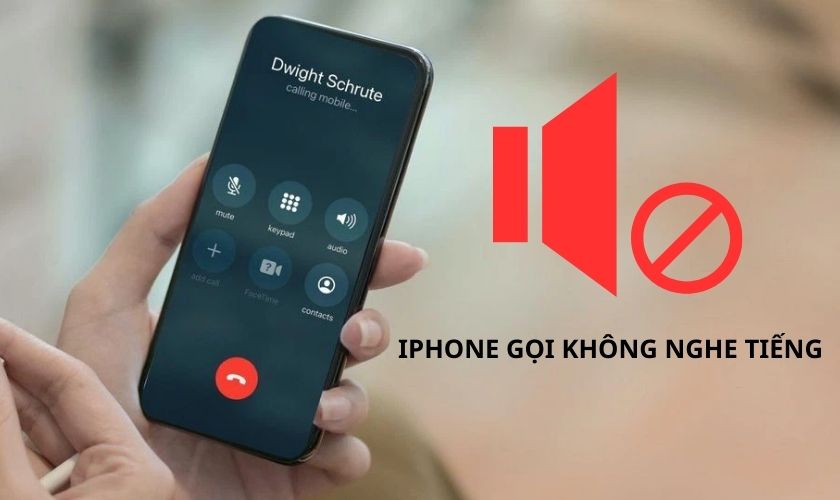
iPhone gọi không nghe tiếng là một vấn đề phổ biến mà nhiều người dùng iPhone gặp phải. Vấn đề này có thể xuất phát từ nhiều nguyên nhân khác nhau. Đọc ngay bài viết này để tìm hiểu nguyên nhân cũng như cách khắc phục tình trạng iPhone gọi không có tiếng nhé.
Vì sao iPhone khi gọi không nghe tiếng nói?
Có khá nhiều nguyên nhân lỗi mic iPhone dẫn đến việc điện thoại iPhone gọi không nghe tiếng. Trong đó 2 nguyên nhân chính gây ra tình trạng này là:
Loa của người nghe bị hư:
- Nếu loa của iPhone bị hư hoặc bị bụi bẩn hay vật cản che kín sẽ khiến âm thanh không được phát ra một cách rõ ràng. Trường hợp nặng hơn là không có âm thanh được phát ra trong quá trình gọi điện thoại.

- Thực tế đã có rất nhiều chiếc điện thoại mà loa bị bám bụi. Khiến nó bị giảm độ lớn âm thanh hoặc không phát ra được âm thanh.
Micro của người gọi bị hư:
- Nếu micro trên iPhone bị hư hoặc nó bị bám bụi bẩn hay vật cản. Sẽ khiến nó không thu được âm thanh khi nói chuyện.

- Điều này làm cho iPhone khi gọi không nghe tiếng. Vì micro bị hỏng nên không thể thu được âm thanh.
Cách xử lý khi iPhone gọi không nghe tiếng do loa
Khi iPhone gọi không nghe tiếng sẽ gây nên rất nhiều bất cập khi giao tiếp qua điện thoại. Dưới đây là cách khắc phục nếu điện thoại của bạn gặp tình trạng trên.
Kiểm tra âm lượng cuộc gọi
Rất có thể trong quá trình sử dụng điện thoại bạn đã tắt chế độ rung trên iPhone hay giảm âm lượng của iPhone xuống đến mức thấp nhất. Đó có thể là nguyên nhân khiến bạn không nghe thấy tiếng khi gọi cho người khác.
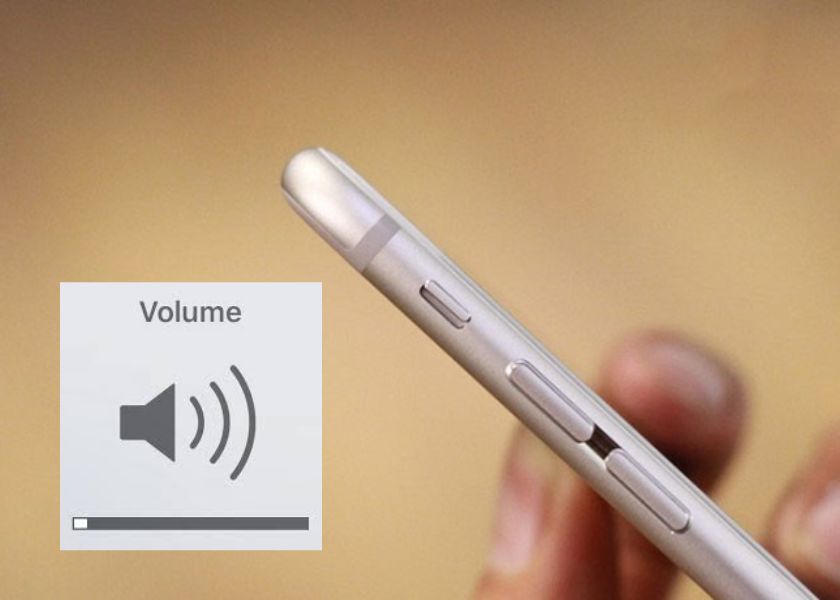
Bạn hãy thử nhấn nút Tăng âm lượng ở bên trái điện thoại để điều chỉnh âm lượng đến mức cao hơn. Sau khi điều chỉnh xong hãy kiểm tra lại xem mình đã nghe được tiếng trong cuộc gọi chưa nhé.
Tắt kết nối Bluetooth với iPhone
Bạn có tin là Bluetooth có thể ảnh hưởng tới khả năng phát âm thanh từ điện thoại iPhone không? Câu trả lời là có đấy nhé. Nếu iPhone được kết nối vào loa Bluetooth hoặc tai nghe thì loa điện thoại sẽ bị vô hiệu hóa.
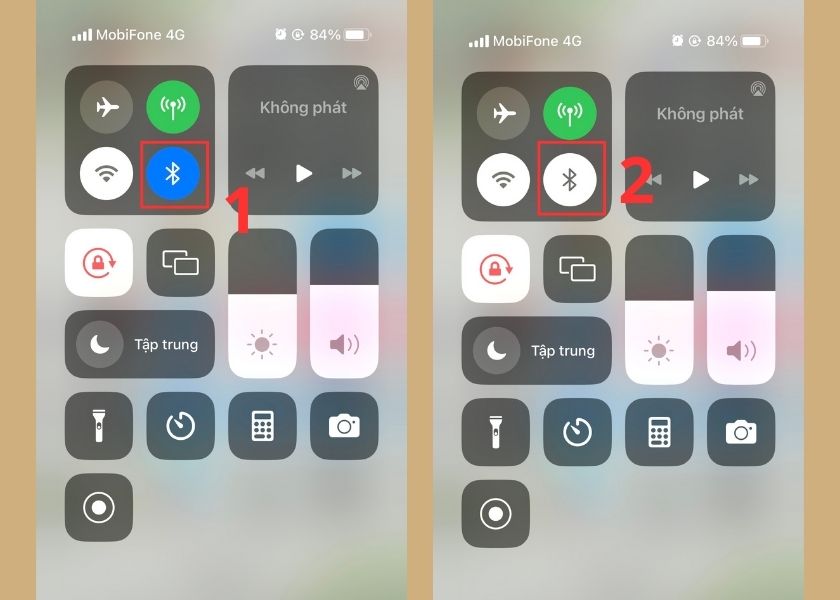
Bạn hãy thử tắt Bluetooth đi bằng cách vào Trung tâm kiểm soát. Và nhấn vào biểu tượng Bluetooth. Bluetooth sau khi tắt xong sẽ không hiển thị màu xanh nữa.
Vệ sinh loa iPhone định kỳ
Nếu loa iPhone bị bụi hay vật cản che kín thì âm thanh sẽ phát ra rất nhỏ. Thậm chí là không có âm thanh nào được phát ra.

Để khắc phục tình trạng này bạn có thể làm sạch loa bằng chổi mềm hoặc giấy lau. Bạn tiến hành lau sạch bụi bẩn ở loa. Và kiểm tra lại có nghe được âm thanh sau khi vệ sinh loa chưa nhé.
Cách sửa khi iPhone gọi không nghe tiếng do mic
Khi đã xác định được lỗi iPhone gọi không nghe tiếng là do micro. Người dùng có thể tham khảo một vài cách xử lý dưới đây để khắc phục tình trạng này.
Kiểm tra và vệ sinh mic iPhone sạch sẽ
Tương tự như loa thì micro cũng có thể bị bụi và vật cản che khuất. Do đó bạn có thể thử khắc phục bằng cách kiểm tra và vệ sinh micro trên điện thoại iPhone của bạn.

Bạn có thể dùng một cây cọ mềm, tăm bông hoặc một mảnh vải để vệ sinh. Tuy nhiên bạn cần phải đảm bảo micro được làm sạch hoàn toàn. Quan trọng hơn bạn cũng cần chắc chắn các dụng cụ vệ sinh không mắc kẹt lại trong micro.
Bật tính năng loại bỏ tiếng ồn
Bật tính năng loại bỏ tiếng ồn cũng là một cách khắc phục tình trạng iPhone gọi không nghe tiếng. Để thực hiện bạn có thể làm như sau:
Bước 1: Bạn vào ứng dụng Cài đặt rồi chọn Trợ năng.
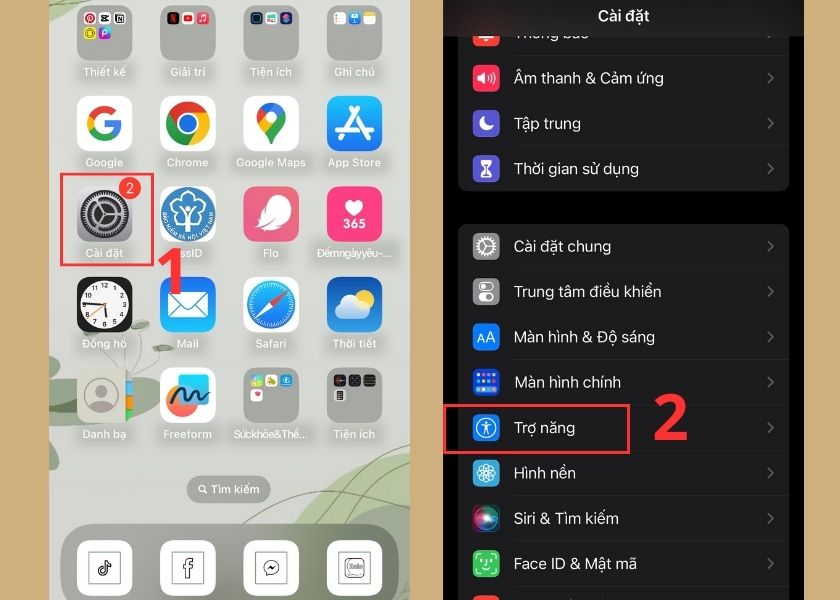
Bước 2: Bạn chọn vào Âm thanh/Hình ảnh.
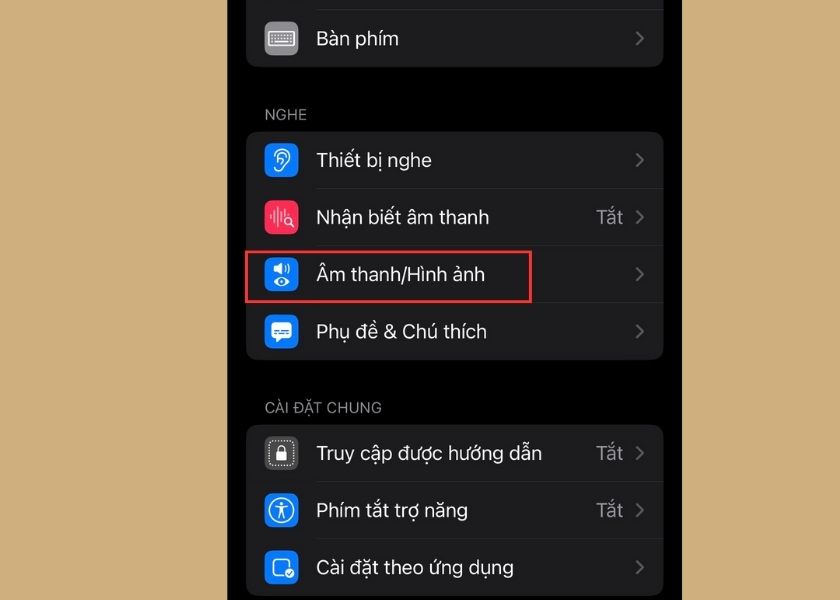
Bước 3: Bạn kéo thanh gạt sang màu xám để tắt Khử tiếng ồn điện thoại.
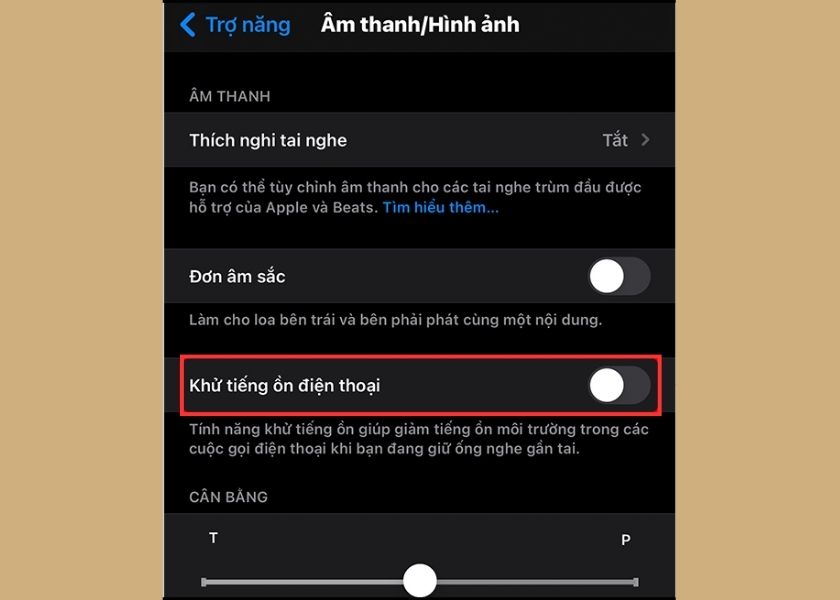
Như vậy chỉ sau 3 bước đơn giản là bạn đã hoàn thành xong việc tắt tính năng loại bỏ tiếng ồn trên điện thoại rồi đấy.
Một số cách khắc phục khi iPhone gọi không nghe tiếng khác
Nếu bạn đã thử hết những cách kể trên mà không khắc phục được tình trạng iPhone gọi không nghe tiếng. Bạn hãy tham khảo thêm các cách làm được liệt kê dưới đây nhé.
Cài đặt lại iPhone
Có thể khi sử dụng, bạn đã bấm nhầm tính năng nào đó làm iPhone gọi không nghe tiếng. Bạn hãy thử đặt lại cài đặt trên điện thoại xem có khắc phục được tình trạng này không nhé.
Bước 1: Bạn vào ứng dụng Cài đặt rồi chọn Cài đặt chung.
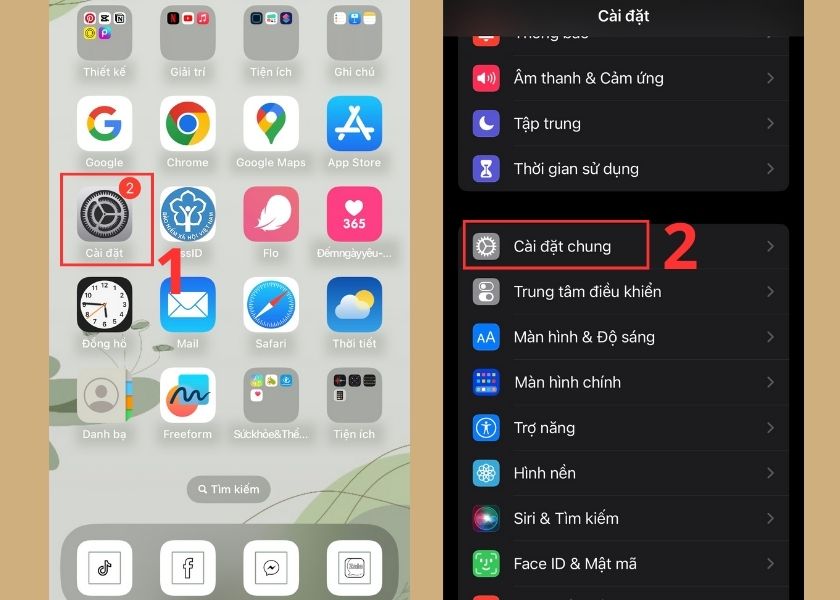
Bước 2: Bạn chọn vào Chuyển hoặc đặt lại iPhone.
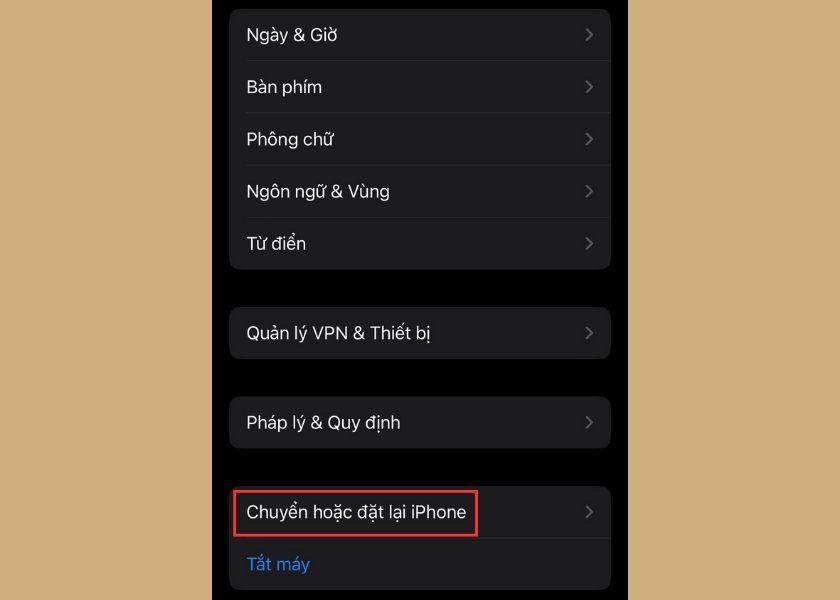
Bước 3: Bạn chọn vào Đặt lại.
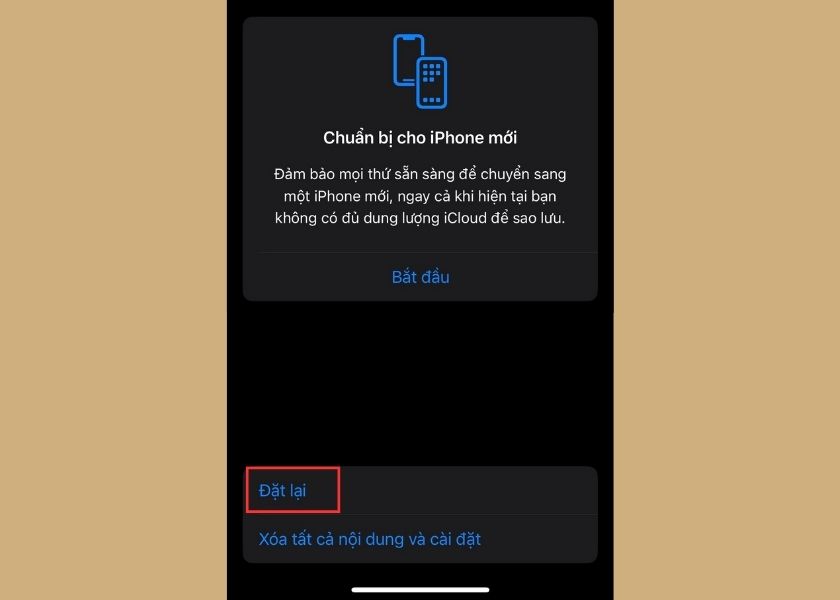
Bước 4: Bạn chọn tiếp Đặt lại tất cả cài đặt.
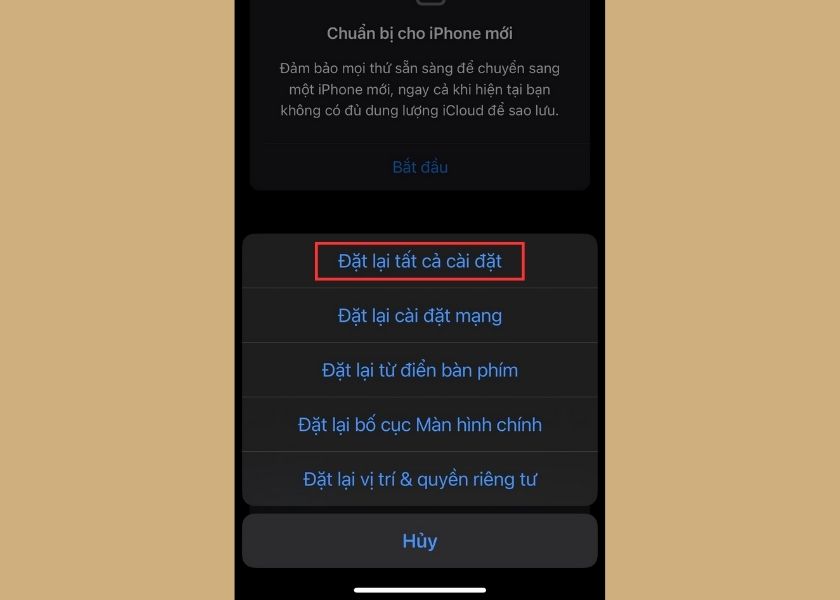
Bước 5: Bạn nhập mật mã để tiến hành đặt lại iPhone.
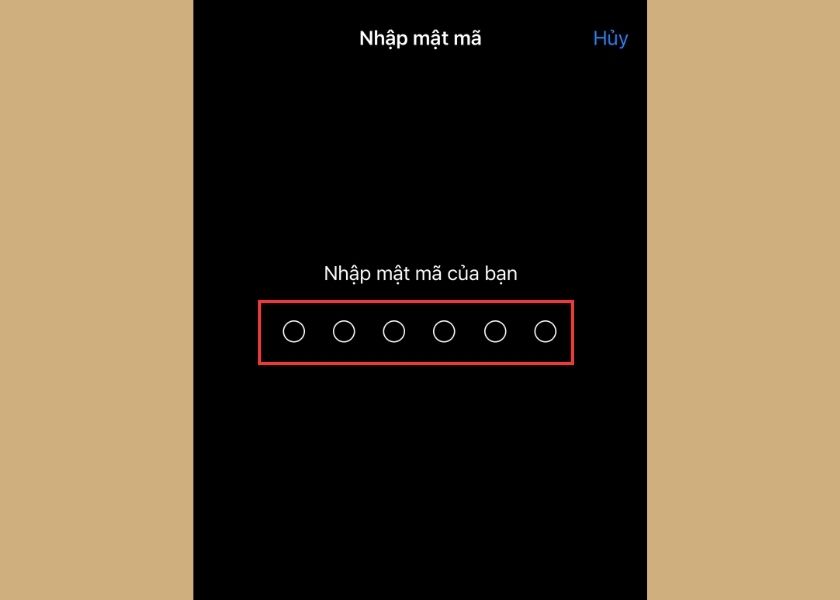
Lưu ý: Việc đặt lại iPhone sẽ gây mất dữ liệu đã lưu trên máy. Do đó bạn hãy chắc chắn dữ liệu của mình đã được sao lưu trước khi đặt lại iPhone nhé.
Cập nhật phiên bản iOS mới nhất cho iPhone
Có thể phiên bản iOS bạn đang sử dụng đã bị lỗi. Nó dẫn đến việc gọi điện nhưng không nghe được tiếng. Do đó hãy thử cập nhật iPhone lên phiên bản iOS mới nhất xem như thế nào nhé.
Bước 1: Bạn vào Cài đặt rồi chọn Cài đặt chung.
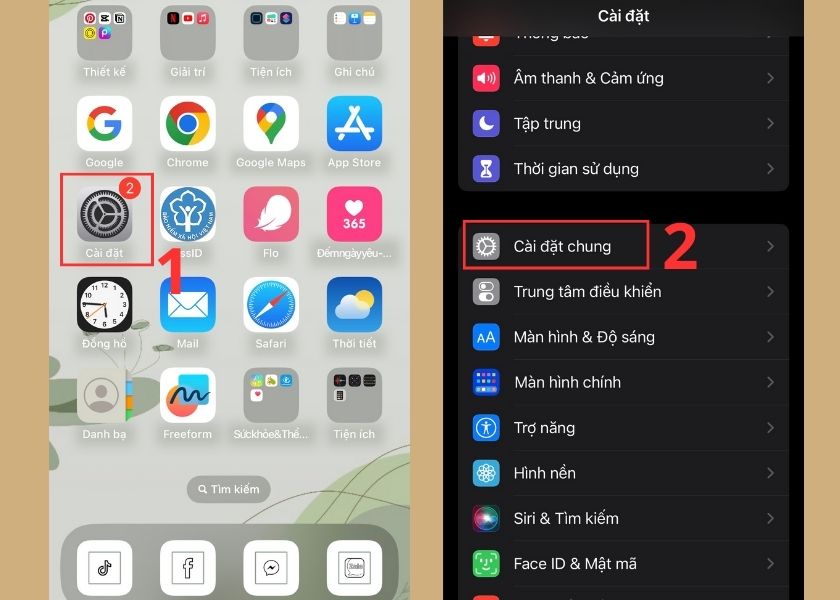
Bước 2: Bạn chọn tiếp Cập nhật phần mềm.
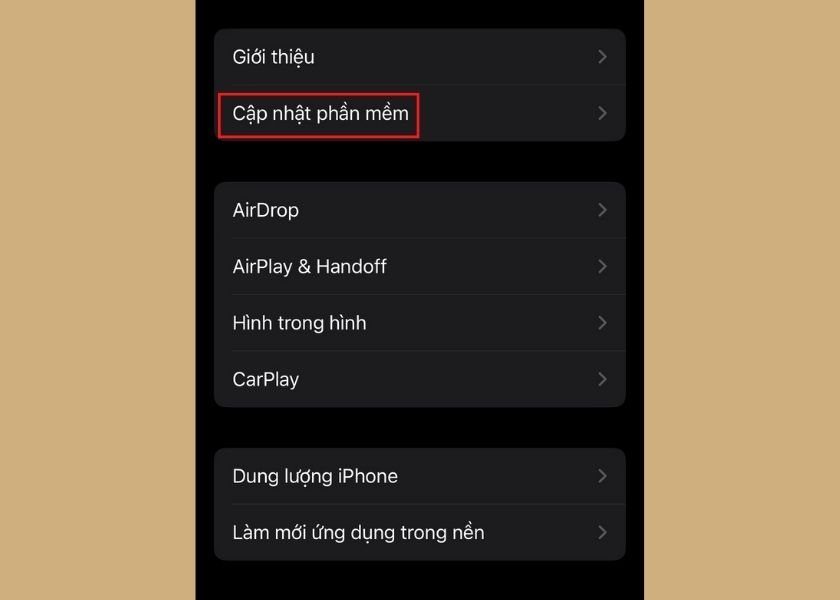
Bước 3: Bạn bấm vào Tải về và cài đặt.
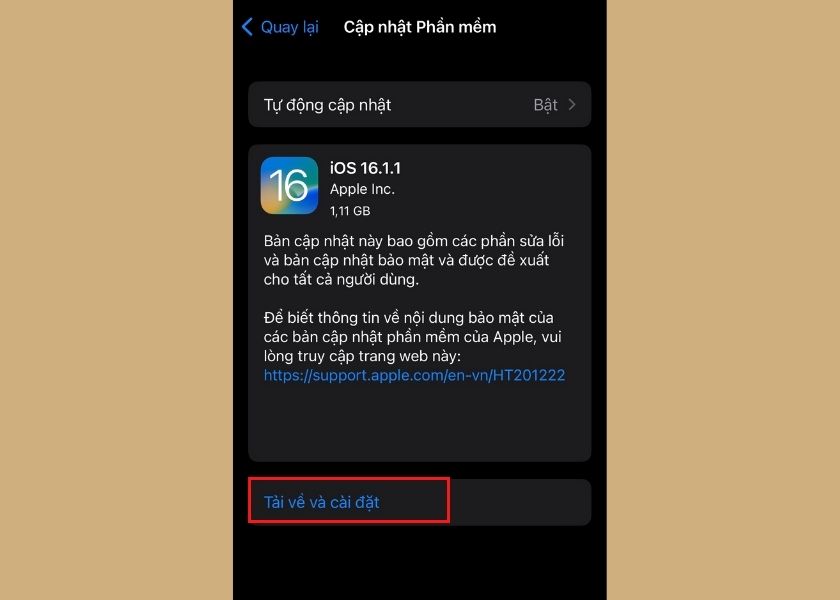
Bạn đợi trong vài phút để điện thoại cập nhật phần mềm mới. Sau đó thử kiểm tra xem điện thoại còn gặp lỗi không nghe tiếng hay không nhé.
Gỡ, xóa các ứng dụng lạ trên iPhone
Một nguyên nhân khác khiến iPhone bị lỗi không nghe tiếng là do một ứng dụng khác đang sử dụng micro. Bạn hãy thử kiểm tra và xóa ứng dụng lạ trên điện thoại của mình đi nhé. Để xóa một ứng dụng trên iPhone thì rất đơn giản, chỉ cần làm theo cách sau:
Bước 1: Bạn nhấn giữ vào ứng dụng mà bạn muốn xóa.
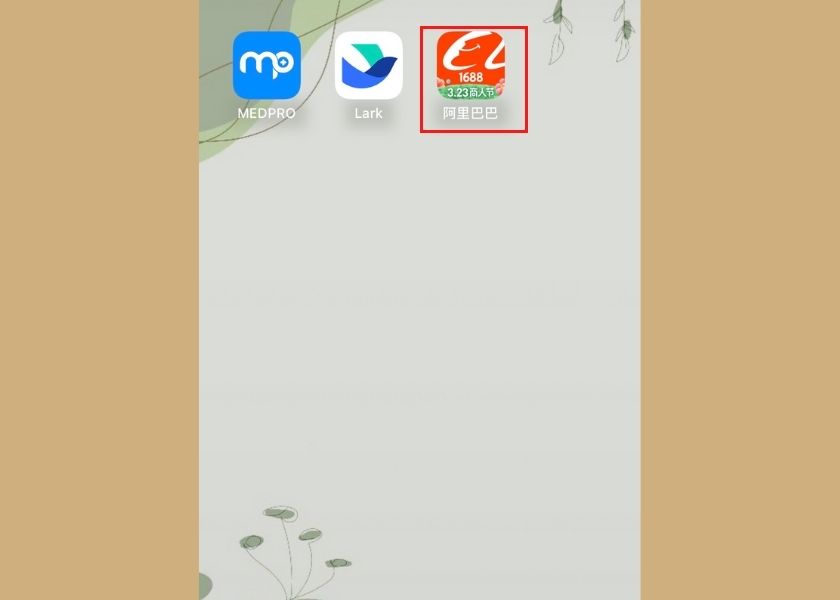
Bước 2: Bạn chọn Xóa ứng dụng rồi xác nhận tiếp Xóa ứng dụng.
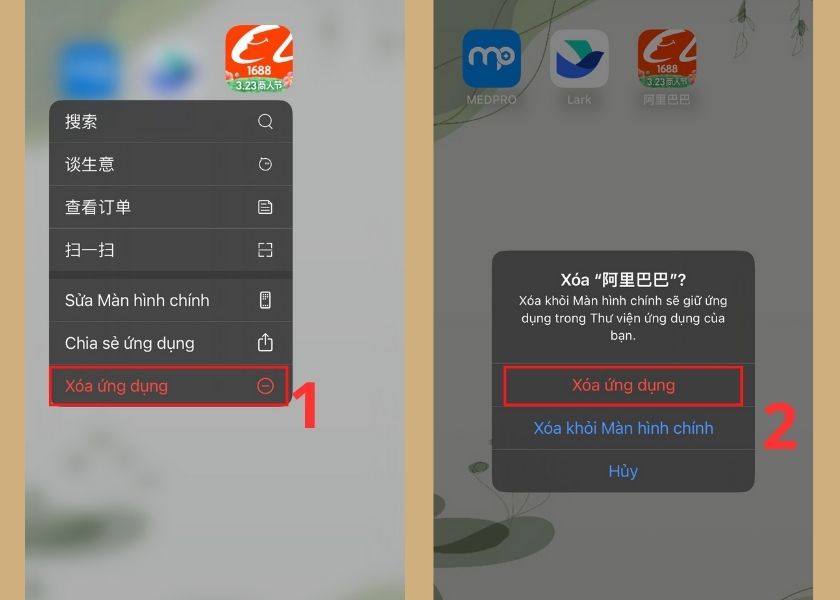
Như vậy là bạn đã thực hiện xóa ứng dụng thành công để sửa lỗi iPhone không có tiếng khi gọi rồi đấy.
Mang điện thoại đến trung tâm uy tín để sửa
Nếu bạn đã thử hết những cách trên mà vẫn không thể sửa lỗi iPhone gọi không nghe tiếng thì hãy đem điện thoại đi sửa nhé. Bạn nên tìm đến trung tâm uy tín để sửa chữa điện thoại của mình.
Hiện nay, Điện Thoại Vui được biết đến là một trung tâm sửa chữa điện thoại uy tín chất lượng với giá cả hợp lý. Khi đến sửa chữa điện thoại tại Điện Thoại Vui, bạn sẽ được hưởng một số lợi ích như:
- Dễ dàng di chuyển: Điện Thoại Vui có hơn 30 cửa hàng tại Hà Nội, TP.HCM, Vũng Tàu và Đà Nẵng. Từ đó bạn có thể dễ dàng tìm thấy một cửa hàng gần nhất và đưa điện thoại của mình đến sửa chữa. Nhờ vậy bạn có thể tiết kiệm được thời gian và công sức đi lại của mình.
- Nhân viên kỹ thuật giàu kinh nghiệm: Điện Thoại Vui sở hữu đội ngũ nhân viên kỹ thuật chuyên môn cao, giàu kinh nghiệm và được đào tạo bàn bản. Do đó bạn có thể yên tâm khi đưa điện thoại của mình đến sửa chữa tại Điện Thoại Vui.

- Thay sửa nhanh: Điện Thoại Vui thực hiện các dịch vụ sửa chữa nhanh chóng. Trong vòng 30 đến 60 phút, nhân viên có thể hoàn thành việc thay loa/micro của iPhone. Từ đó giúp bạn tiết kiệm thời gian và công sức chờ đợi.
- Giá công khai minh bạch, không phát sinh chi phí sửa chữa: Điện Thoại Vui công khai giá minh bạch trên website. Do đó khách hàng không lo bị hét giá khi sử dụng dịch vụ ở cửa hàng.
- Quy trình sửa công khai: Ngoài ra quầy sửa chữa dạng mở cho phép khách hàng xem trực tiếp quy trình kỹ thuật viên sửa chữa. Nhờ vậy khách hàng có thể theo dõi toàn bộ quá trình sửa chữa của điện thoại của mình.

- Linh kiện chính hãng: Điện Thoại Vui cam kết sử dụng linh kiện mới và chất lượng để thay thế cho những bộ phận hỏng của điện thoại. Trung tâm nói không với hàng giả, hàng nhái để đảm bảo điện thoại của khách hàng hoạt động tốt sau sửa chữa.
Như vậy bài viết trên đã cung cấp cho bạn thông tin về nguyên nhân iPhone gọi không nghe tiếng cũng như cách sửa lỗi. Hy vọng bạn sẽ sửa lỗi thành công để có được những cuộc gọi với âm thanh chất lượng nhất.






